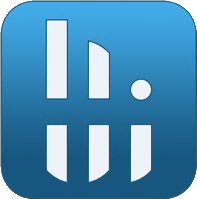Hindi maganda ang Linux para sa paglalaro, isa itong operating system para sa trabaho. Hindi tulad ng Windows, nakakuha ito ng advanced na tool para sa pagkuha ng impormasyon tungkol sa configuration ng hardware ng isang computer at laptop. Tingnan natin kung paano i-install at gamitin ang Hwinfo sa iba't ibang distribusyon ng Linux. Pag-usapan natin ang mga analogue ng application: na may isang graphical na interface at console utilities.
Hwinfo utility para sa Linux
Hindi inangkop ng mga developer ng HWiNFO ang programa para sa mga operating system na katulad ng UNIX. Ang Linux ay may kasamang console utility na may parehong pangalan para sa pagtukoy sa hardware complex, pagpapakita ng impormasyon tungkol sa PC software shell. Ibinahagi nang walang bayad gamit ang open source. Nagsasagawa ng pagsusuri sa pagganap ng computer, bumubuo ng mga ulat na may piling impormasyon at mga resulta ng pagsubok para sa pag-iimbak, pag-print.
Ang libhd.so library ay ginagamit upang basahin ang impormasyon ng hardware.
Gumagana sa mga sumusunod na accessory:
- sound at network card;
- mga input device (mouse, keyboard, touchpad);
- video card at video core;
- drive: HDD, SSD, ang kanilang mga partisyon;
- peripheral: webcam, printer, MFP, scanner, modem;
- magmaneho;
- motherboard, BIOS o UEFI;
- CPU;
- mga interface: IDE, PCI-e, SCSI, Bluetooth, USB;
- RAM at ~20 pang device.
Sanggunian. Nagpapakita ng impormasyon tungkol sa arkitektura ng operating system.
Anong mga pamamahagi ang sinusuportahan
Gumagana ang Hwinfo sa mga build ng Linux:
- openSUSE - orihinal na binuo para dito;
- Arch Linux (Manjaro);
- debbian;
- CentOS;
- RHEL.
Paano i-install at patakbuhin ang Hwinfo
Kung available ang application sa mga repository ng iyong pamamahagi ng Linux, i-install ang utility na may mga command:
- $ sudo apt update
- $ sudo apt install hwinfo

Mga Koponan
Ang una ay mag-a-update ng listahan ng mga pakete (opsyonal, karaniwan sa lahat ng mga build), ang pangalawa ay magda-download at mag-i-install ng application.
| OS | Koponan |
| Ubuntu | $ sudo apt install hwinfo |
| Arch Linux | $ sudo pacman -S hwinfo |
| Fedora | $ sudo dnf i-install ang hwinfo |
| CentOS, RHEL | $ sudo dnf i-install ang epel-release |
| openSUSE | $ sudo zypper i-install ang hwinfo |
Kapag tumakbo nang walang mga pagpipilian, ang console ay magpapakita ng buong tulong sa hardware: $ sudo hwinfo.
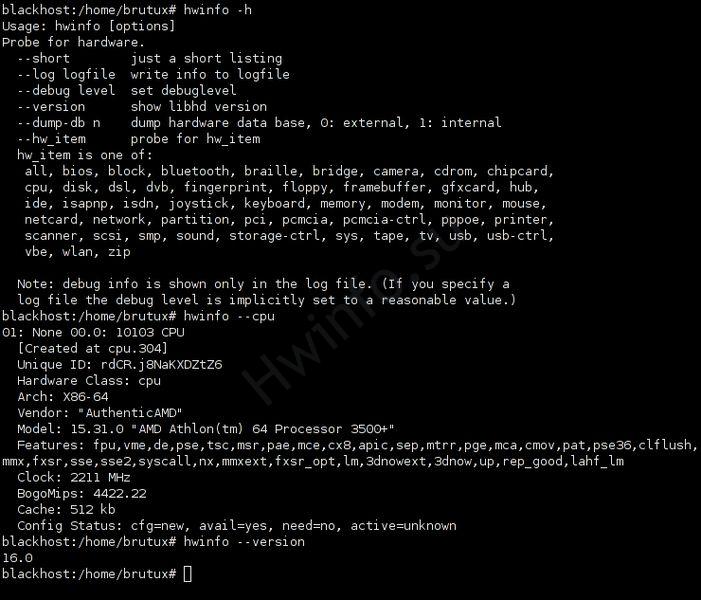
Paano gamitin ang hwinfo sa ubuntu
Upang magpakita ng maikling buod ng iyong computer, magbukas ng terminal ng Linux at patakbuhin ang: $ sudo hwinfo –short.
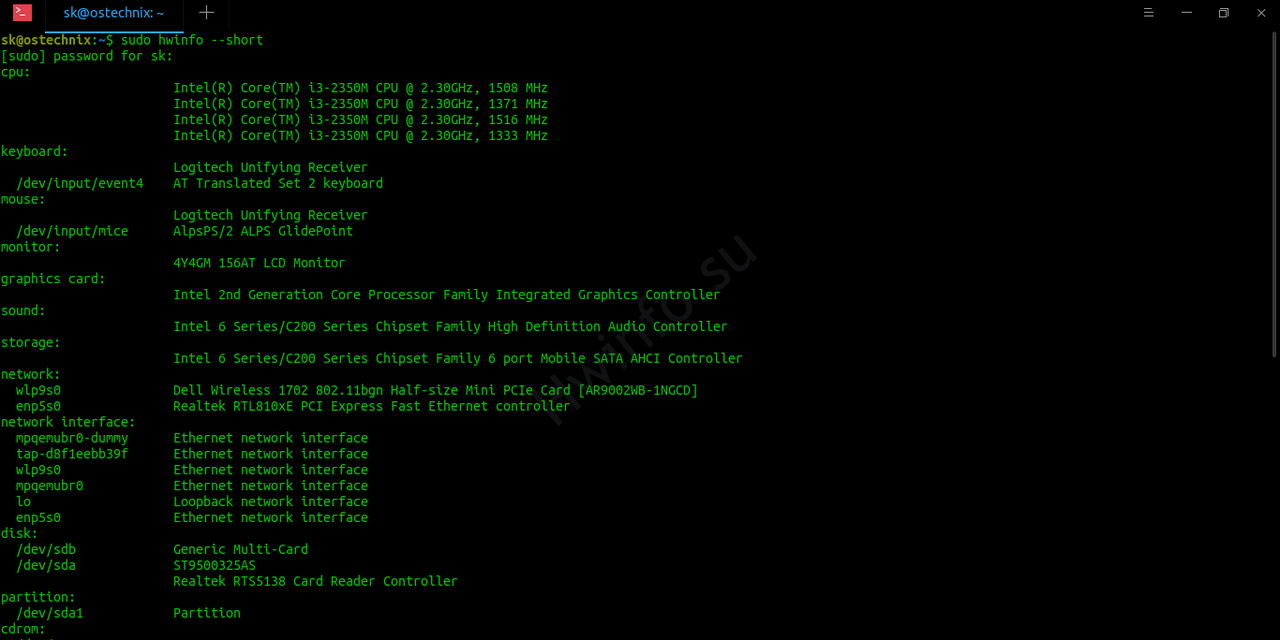
Mga Koponan
Upang tingnan ang impormasyon tungkol sa mga pangunahing bahagi, gamitin ang mga utos:
- $ sudo hwinfo -cpu - mga detalye ng cpu
- $ sudo hwinfo --short --cpu -- pinaikling tungkol sa cpu;
- $ sudo hwinfo -memory o $ sudo hwinfo -short -memory - RAM;
- $ sudo hwinfo -disk - drive;
- $ sudo hwinfo --partition - logical partitions;
- $ sudo hwinfo –network - network card;
- $ sudo hwinfo -sound - sound card;
- $ sudo hwinfo -bios - BIOS o UEFI firmware, atbp.
Mga paglilinaw
Upang magpakita ng maikling paglalarawan, magdagdag ng –short bago ang argumento.
Ang mga log ay nai-save gamit ang command: $ hwinfo –all –log hardwareinfo.txt.
Upang i-export ang partikular na data ng device: $ hwinfo –monitor > hardwareinfo.txt o $ hwinfo –keyboard > hardwareinfo.txt.
Tukuyin ang pangalan ng device pagkatapos ng pangalan ng utility, na pinaghihiwalay ng double hyphen.
Available ang impormasyon ng tulong gamit ang utility: $ hwinfo –help.
Hwinfo analogs para sa Linux
Ang Linux ay puno ng mga alternatibong Hwinfo, kabilang ang mga GUI:
- Ang Neofetch ay isang tool para sa pagpapakita ng mga detalye tungkol sa mga bahagi ng software at hardware ng isang computer sa isang makulay na anyo sa console.
- Ang Screenfetch ay isang console utility para sa Linux na may maikling impormasyon tungkol sa computer: OS, processor, memory, disk, graphics.
- Ang Hardinfo ay isang tool ng GUI para sa pagsukat ng pagganap ng PC, pangangalap ng hardware, kapaligiran at impormasyon ng kernel ng Linux. Kasama ng mga lm_sensor, ipapakita nito ang mga pagbabasa ng sensor ng temperatura, katayuan ng baterya.
- Hardware Lister - isang programa para sa pagbibigay ng impormasyon tungkol sa mga bahagi ng makina: iuulat nito ang pagsasaayos ng memorya, bus, processor, motherboard, BIOS firmware.
Tanong at Sagot
Kung may hindi gumana, mangyaring magtanong.
Paano suriin ang temperatura ng CPU sa Linux gamit ang Hwinfo?
Gamitin ang Hddtemp utility, Lm-sensors, Freon o iba pang katumbas, depende sa pamamahagi ng Linux.